Meilleure application pour convertir Word en PDF sur iPhone 13
2025-07-03 11:54:15 • Déposé à: Convertir Word • Des solutions éprouvées
Résumé :
Hey les amis ! Vous avez déjà essayé de convertir un document Word en PDF sur votre iPhone 13 et trouvé ça compliqué? Nous avons la solution parfaite pour vous ! Découvrez les meilleures applications qui vont vous aider à transformer vos fichiers Word en PDF en un clin d'œil.
Que vous soyez un étudiant en quête de facilité ou un enseignant cherchant à optimiser ses ressources, ces outils sont là pour simplifier votre quotidien. Avec des fonctionnalités pratiques et une interface utilisateur intuitive, ces applications sont des alliées idéales pour améliorer votre productivité. Prêts à découvrir la perle rare qui rendra vos tâches plus faciles?
 100% sécurité garantie
100% sécurité garantie  100% sécurité garantie
100% sécurité garantie  100% sécurité garantie
100% sécurité garantie  100% sécurité garantie
100% sécurité garantie Dans cet article :
Partie 1. Comment convertir Word en PDF avec la fonction intégrée de l'iPhone
Partie 3. PDFelement - Le meilleur convertisseur de PDF de bureau pour convertir Word en PDF
Partie 1. Comment convertir Word en PDF avec la fonction intégrée de l'iPhone
À partir d'iOS 10, les iPhones sont dotés d'un outil intégré de conversion PDF. Une fois que vous vous serez familiarisé avec l'utilisation de cette fonction sur votre iPhone ou iPad, vous pourrez transformer instantanément et en douceur vos documents Word.
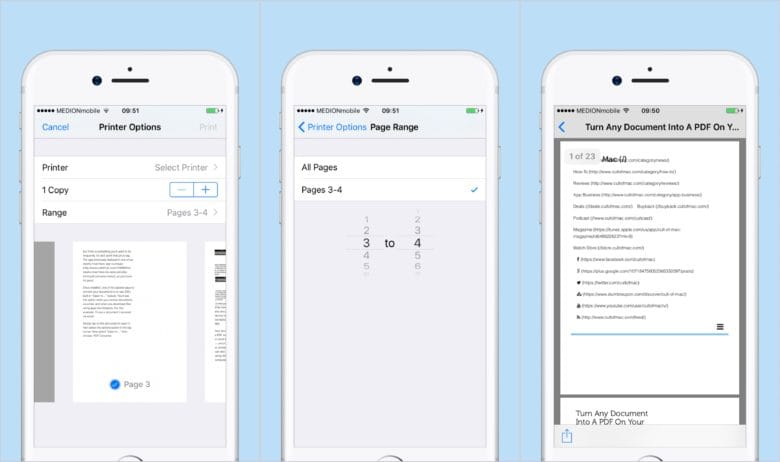
Voici comment cela fonctionne :
- Appuyez sur le bouton " Partager "
- Appuyez sur l'icône " Imprimer " affichée dans la partie inférieure de votre feuille de partage iOS
- Ne faites pas attention à l'option d'impression affichée en haut
- Au lieu de cela, vous devez passer à l'image d'aperçu, que vous pouvez voir dans la partie inférieure de votre écran
- Tapez et faites un zoom arrière sur la petite vignette de prévisualisation afin de pouvoir tout convertir au format de document portable
- Cliquez sur le bouton " Nouveau partage " pour enregistrer, exporter ou partager le PDF nouvellement créé
- Voilà tout
Partie 2. Les 4 meilleures applications pour convertir Word en PDF sur iPhone
1. PDFelement - Convertir Word en PDF gratuitement
PDFelement offre une solution polyvalente pour la gestion des fichiers PDF en ligne et hors ligne. Grâce à son convertisseur Word-PDF en ligne, il est très facile de transformer des documents Word au format PDF :
Étape 1 : Téléchargez votre fichier Word.
Étape 2 : Cliquez sur le bouton « Convertir ».
Étape 3 : Téléchargez le fichier PDF résultant.
Ce processus simplifié vous permet d'obtenir des documents PDF professionnels sans installer de logiciel.
Mieux encore, ce convertisseur Word-PDF en ligne est entièrement gratuit, ce qui vous permet d'améliorer l'efficacité de la conversion de vos fichiers.
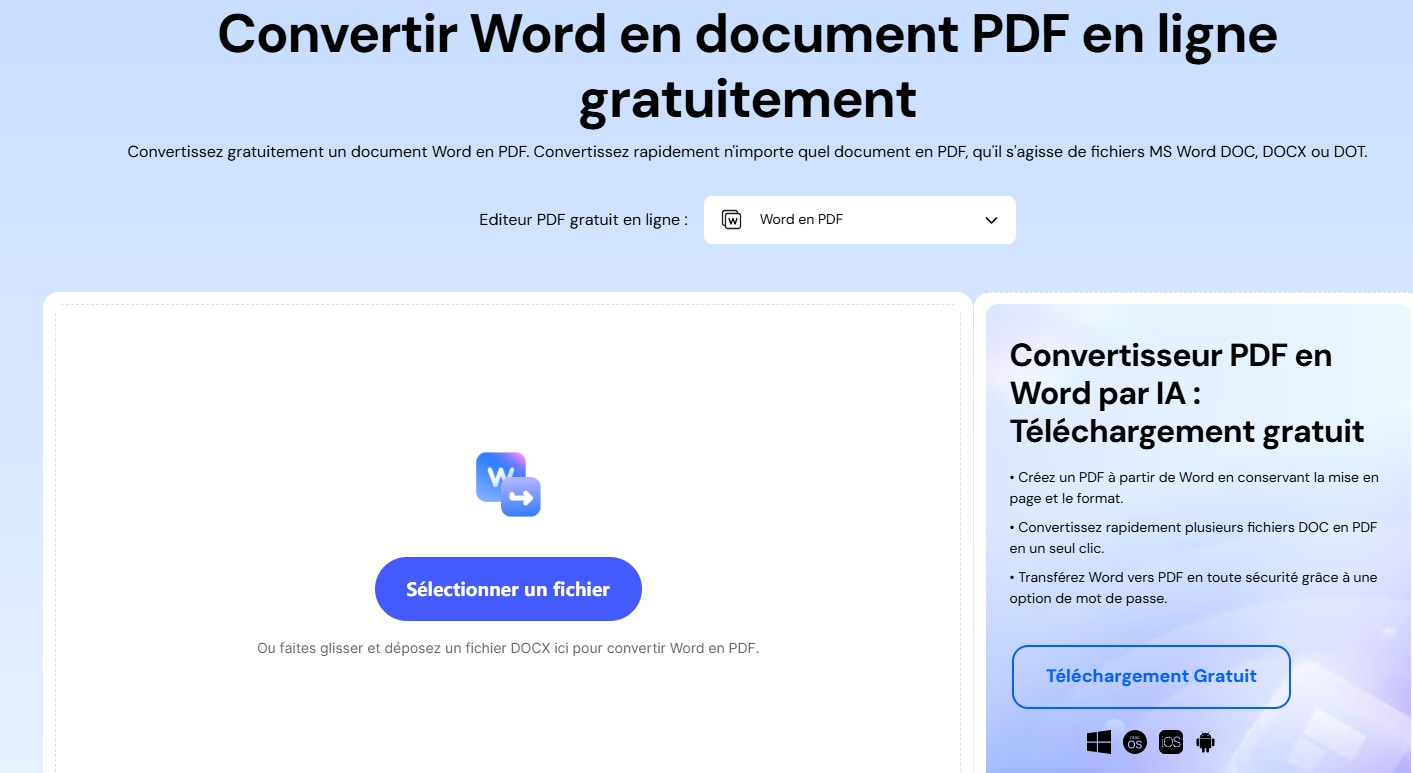
Essayez-le dès maintenant dans la console ci-dessous ou rendez-vous sur la page du convertisseur Word-PDF en ligne de PDFelement !
Si vous avez besoin de plus de fonctionnalités pour convertir un document Word en PDF sur iPhone, vous pouvez essayer l'un de ces outils - application Word pour iOS, PDF Converter et iBook.
2. Microsoft Word
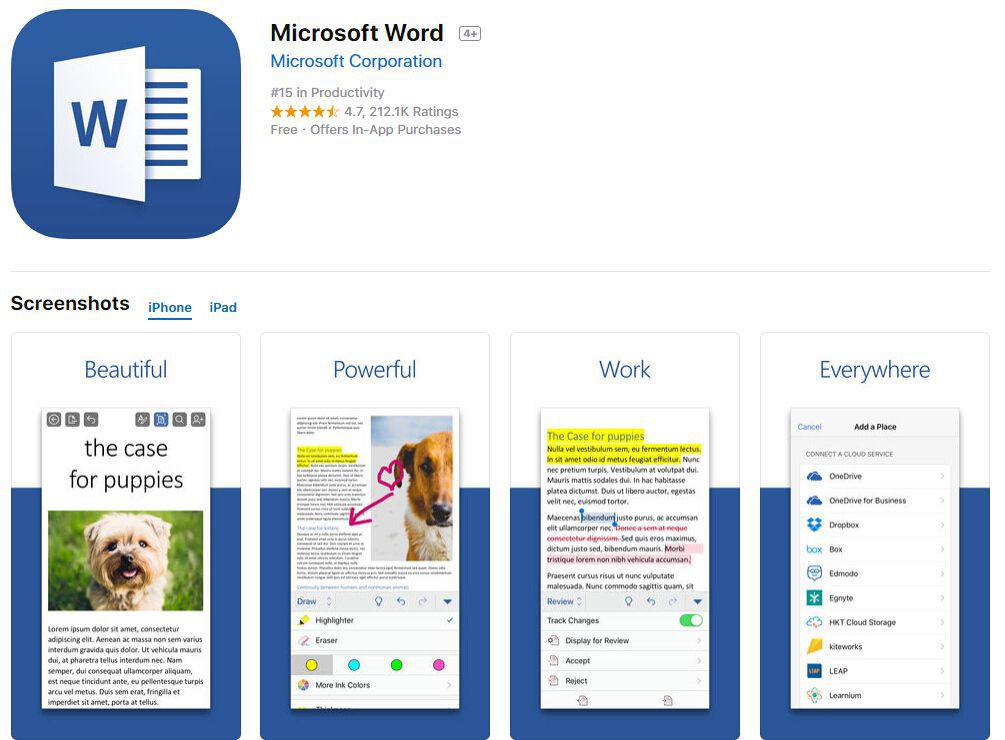
Vous pouvez obtenir le logiciel gratuit Microsoft Word sur App store. Une fois que vous aurez installé ce logiciel sur votre iPhone ou iPad, vous pourrez convertir le format Word en PDF. Si vos documents dans Word sont enregistrés sur un ordinateur personnel, vous pouvez personnellement envoyer les fichiers par courriel à votre appareil iOS mobile.
3. PDF Converter Documents To PDF
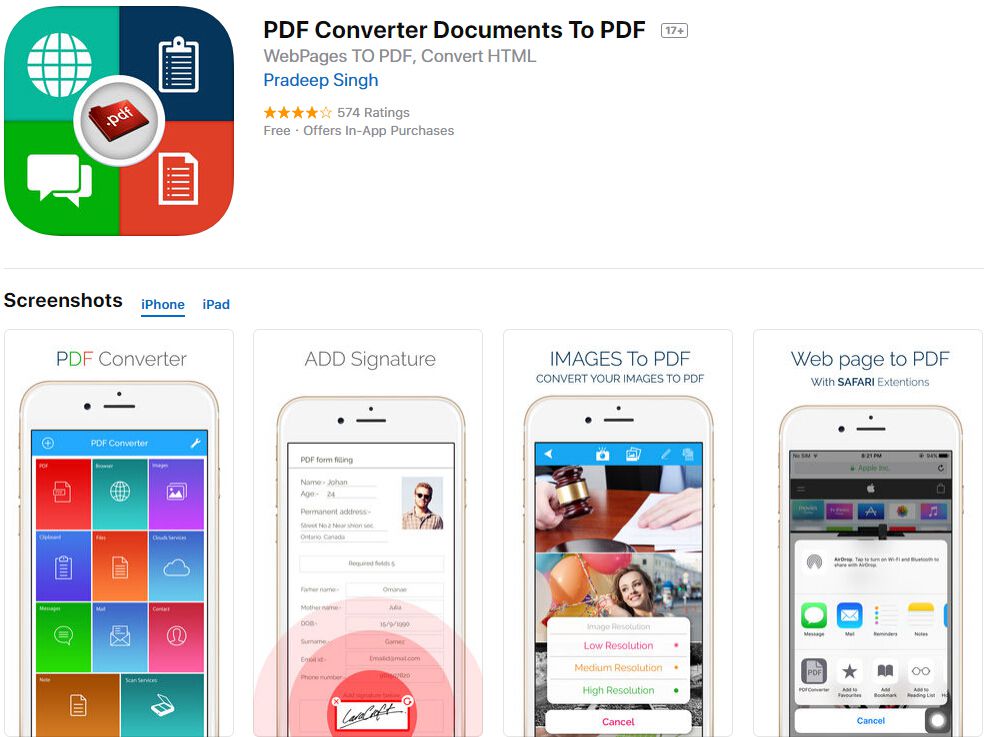
Ce logiciel est 100% gratuit pour transformer un document au format Microsoft Word en format de document portable. En outre, vous pouvez également utiliser l'application pour convertir en PDF des fichiers et des informations sous forme de photos, de pages Web, d'e-mails et de pièces jointes, de contacts et de messages texte.
Le logiciel dispose également de fonctions permettant de partager des documents PDF à l'aide du partage de fichiers iTunes, de Dropbox, de Google Drive, de Box, de l'e-mail et du WiFi. L'interface est attrayante et assez simple à utiliser. Il vous permet également d'envoyer des documents par courrier électronique sous forme de pièces jointes.
4. iBooks
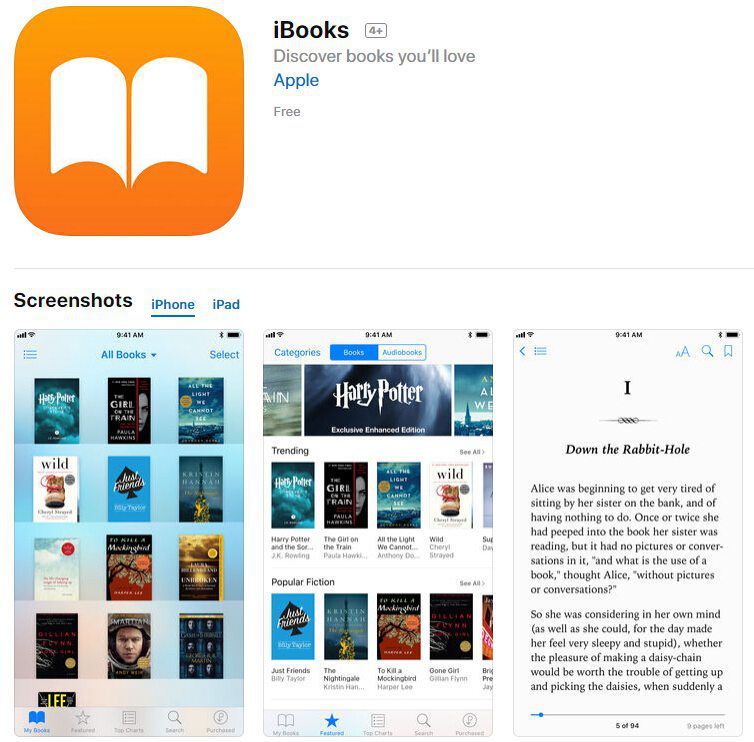
Avec ce programme, vous pouvez créer, sauvegarder, envoyer et imprimer des documents PDF sur votre iPhone, ou iPad. Il possède des fonctionnalités et des capacités pour convertir vos documents créés et enregistrés au format Microsoft Word en format de document portable.
Vous pouvez également utiliser iBooks pour afficher une pièce jointe PDF sur votre appareil iOS. Pour ce faire, suivez les étapes suivantes :
- Ouvrez l'e-mail qui contient la pièce jointe PDF
- Appuyez sur cette pièce jointe
- Appuyez sur le bouton " Partager " affiché dans le coin inférieur gauche
- Faites défiler la section " Partager " et sélectionnez " Copier vers iBooks "
- Appuyez sur cette option
- IBooks ouvre le document PDF
- Lorsque vous lancez cette application pour ouvrir vos PDF, elle enregistre automatiquement une copie des documents dans le rayon PDF d'iBooks.
Partie 3. PDFelement - Le meilleur convertisseur de PDF de bureau pour convertir Word en PDF
PDFelement est un fantastique outil de gestion des fichiers PDF doté de fonctionnalités robustes et puissantes. Il facilite le travail avec les documents en PDF et vous permet de transformer votre fichier en format de document portable. Il crée des PDF d'aspect professionnel ainsi que des formulaires instantanément, en toute sécurité et à un prix abordable. Avec cet outil, vous pouvez effectuer ces opérations en toute simplicité :
 100% sécurité garantie
100% sécurité garantie  100% sécurité garantie
100% sécurité garantie  100% sécurité garantie
100% sécurité garantie - Ouverture, enregistrement, impression et annotation de documents PDF
- Reconnaissance automatique des champs de formulaire
- Approuver et signer des documents de manière numérique
- Grâce à sa fonction robuste de reconnaissance des polices, il est facile de modifier la police, la couleur, la taille et d'autres éléments.
- Marquage et annotation des PDF : ajout de zones de texte, tampons, rappel de texte, gomme. Main levée, et dessin
- Mise en évidence, soulignement ou frappe à travers le contexte
 100% sécurité garantie
100% sécurité garantie  100% sécurité garantie
100% sécurité garantie  100% sécurité garantie
100% sécurité garantie  100% sécurité garantie
100% sécurité garantie Télécharger gratuitement ou Acheter PDFelement maintenant!
Télécharger gratuitement ou Acheter PDFelement maintenant!
Acheter PDFelement maintenant!
Acheter PDFelement maintenant!

Lire aussi
De la puissance de l'IA aux outils de masse - Le nouveau PDFelement facilite toutes vos tâches PDF.
Plus intelligent, plus rapide, plus simple. Ne manquez pas votre chance d'économiser !